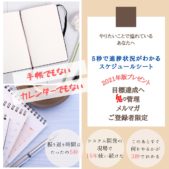✔ クレジットカードの利用明細をWebサイトからダウンロードして
ファイルを開いたら文字化けしていた
✔ メルマガやECサイトからデータをダウンロードして
ファイルを開いたら文字化けしていた
ということありませんか?
今後ますますペーパーレス化が進み、Web上でデータを確認する機会が増えてきます。
Web上のデータを自分で加工して利用する機会も増えてきます。
その時によく使われるのがCSVです。
ダウンロードしたCSVファイルを別のアプリケーションで使おうと思ったとき
文字化けして慌ててない
ために、カンタンに直す方法をご紹介します!
なんとなくCSVファイルを使っている方
一度でも、CSVファイルを開いて文字化けを経験した方
CSVファイルの文字化けをExcelを使って修正している方
今さら聞けない、「CSVとは」
CSVとは
「Comma Separated Value(=カンマ(,)で区切った値)」
の頭文字をとって名付けられた
カンマ区切りのテキストのことです。

Excelと関連付けられて、パソコンで開くと、Excelが立ち上がって開かれることが多いですが、
Excelのファイルとは別物です。
Macの場合は、Numbersが立ち上がって開かれることが多いです。
ExcelやNumbersで開くことが多いCSVファイルですが、
実は、CSVファイルは
Excelがなくても、メモ帳で開くことができます。
また、CSVファイルはExcelで作成されたファイルよりもサイズが小さいので、
メールでやりとりしやすかったり、異なるアプリ間でデータのやり取りができます。
文字化けが起こる原因
なぜ、文字化けが起こるのでしょうか?
文字化けが起こる原因の一つに、文字コードの違いがあります。
文字コードの違いは、
- アプリケーションがどの文字コードに対応させてつくられているか
- どのOS(WindowsやUnix、Linux、iOSなど)で動作するのか
などで決まります。
文字コードにはいくつか種類があります。
カード明細を表示するWebサイトの文字コードとパソコンの文字コードが違うと
WebサイトからダウンロードしたCSVをパソコンで開くと文字化けしている!
ということが起きてしまいます。
主な文字コード
JIS(ジス)
日本工業規格(JIS)により定められたコードです。
インターネットや電子メールで日本語を表記する際に、最も標準的に使用されます。
Shift-JIS(シフトジス、エスジス)
Microsoft社により定められたコードです。
WindowsやMS-DOS、Macで使われています。
JISかShift-JIS
が多いです
ASCII(アスキー)
アメリカ規格協会(ANSI)が制定した文字コードです。
ASCIIはAmerican Standard Code for Information Interchangeの略
国際標準化機構(ISO)により国際標準で、
ラテンアルファベット、数字、記号、空白文字、制御文字などの128文字を表現されています。
規格協会と言えば、日本はJIS、アメリカはANSIってことですね
Unicode(ユニコード)
コンピュータに適していない文字コードを使用すると、いわゆる文字化けを起こしてしまいます。
これを回避するために、
文字を4バイトで表現し、アルファベット、漢字、カナ、アラビア文字など世界中の文字を表現したものが
『Unicode』です。
UTF-8(ユーティーエフエイト)
世界的にも最もポピュラーな文字コードです。
Unicode用の符号化方式の1つで、
ASCIIで定義している文字を、Unicodeでそのまま使用することを目的として作られました。
他にも文字コードはありますが、
ここに上げただけでも5種類の文字コードがあるので
環境によって文字化けが起こる確率って案外高いんだなと、気付きになればと思います。
文字化けを直す方法
文字化けってどういうことか?
文字化けがどういうことかイメージが湧かない方は、
コチラの例をご覧ください。
↓
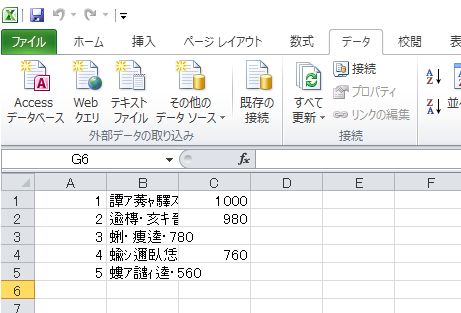
B列が謎の文字になっています。
これが『文字化け』です。
この例は、
CSVファイルをダブルクリックすると、Excelが立ち上がってファイルが開いた
状態です。
文字化けを直す
つまり
CSVの文字コードを変更する
方法として
よく紹介されているのが
Excelを使って文字化けを直す方法
ですが、
私は一度もその方法を使ったことがありません。
操作手順が多いし、チェックを入れる項目も多いし、
面倒くさいからです。
具体的には
Excelの「テキストファイル」から
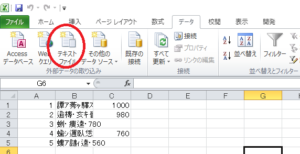
テキストファイルウィザードを使って変更する

方法です。
操作手順が多く、チェック項目もあり、
「判断する」ことが多くて、気をつかうので、
私はこの方法は使いません。
代わりに、
もっと簡単にできる方法をご紹介しますね!
Excelを使わずに、CSVの文字化けを直すカンタンな方法
操作はたったの4手順です!
1.CSVファイルを選択して、右クリックで「メモ帳」を選択
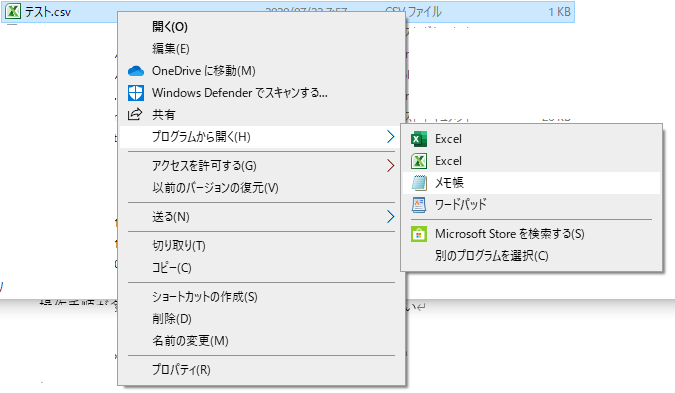
CSVファイルがメモ帳で開かれます
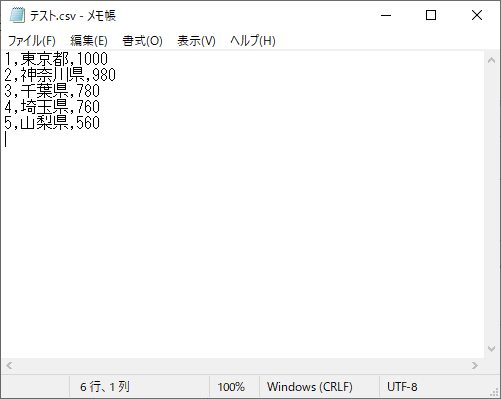
2.[ファイル]-[名前を付けて保存]
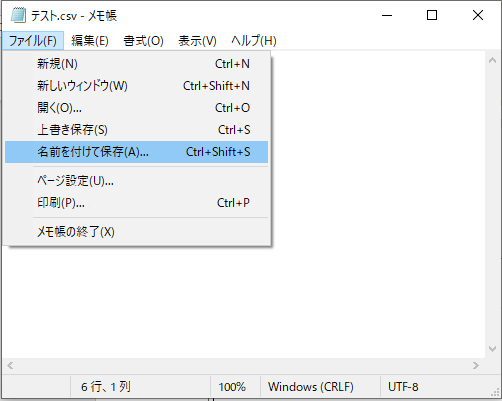
3.文字コードを変更
UTF-8から
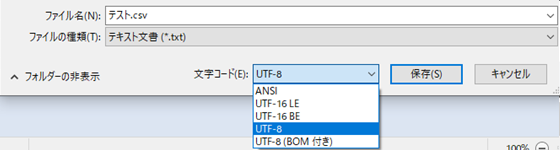
ANSIに変更
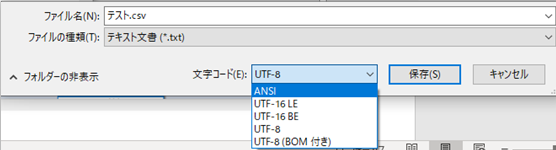
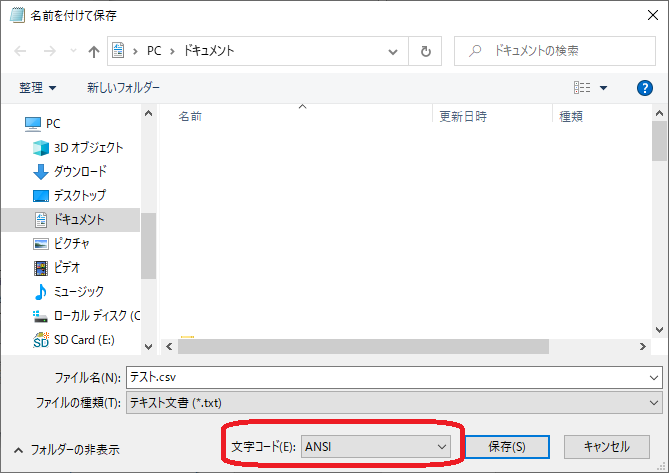
4.「保存ボタン」をクリック

上書き保存の確認メッセージが表示されたら、「はい」をクリック

文字コードがUTF-8からANSIに変わりました!
Excelで開いても、B列が正しく表示されています!
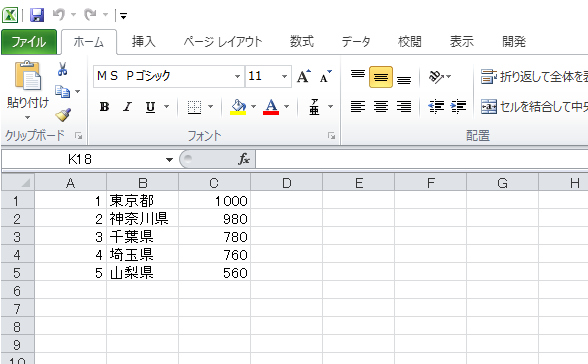
まとめ
文字コードにはいくつも種類があり
動作環境(アプリやパソコンなど)によって文字コードが変わること
動作環境の違いなどが原因で文字化けが起こるということ
を知っていれば、
CSVにダウンロードして、Excelで加工しようとしたときなど
Excelで開いた時に文字化けしていいて慌てることなく
文字コードを変更して直すことができます。
もしも、文字化けに遭遇したら
慌てずに、
「メモ帳」で開いて、
文字コードを変更して「名前を付けて保存」してくださいね。
「あ。これね」と日常茶飯事で対応してます♡